

Ketika menyalin sumber asli yang tebal seperti buku, Anda dapat membuat salinan tanpa pinggir hitam di sekitar gambar dan bayangan garis alur. Dengan menggunakan fungsi ini, Anda dapat mengurangi konsumsi tinta yang tidak perlu.
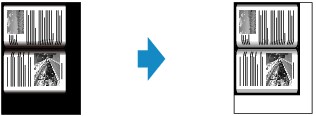
Pastikan bahwa mesin telah dinyalakan.
Muatkan kertas.
Tekan tombol MENU.
Layar menu ditampilkan.
Pilih  Cetak tgkt lanjut(Advanced print), kemudian tekan tombol OK.
Cetak tgkt lanjut(Advanced print), kemudian tekan tombol OK.
Pilih  Salin hapus bingkai(Frame erase copy), kemudian tekan tombol OK.
Salin hapus bingkai(Frame erase copy), kemudian tekan tombol OK.
Muatkan sumber asli pada kaca platen.
 Catatan
CatatanKetika Anda menggunakan fungsi ini, muatkan sumber asli pada kaca platen.
Tentukan jumlah salinan dengan menggunakan tombol + atau -.
Ubah setelan cetak jika diperlukan.
 Catatan
CatatanKetika layar siaga Salin ditampilkan, menekan tombol Fungsi(Function) kanan memperbolehkan Anda untuk mempratinjau gambar hasil cetakan pada layar pratinjau.
Tekan tombol Warna(Color) untuk penyalinan berwarna, atau tombol Hitam(Black) untuk penyalinan hitam putih.
Mesin mulai menyalin.
 Catatan
CatatanTutup penutup dokumen.
Mungkin ada sedikit pinggir hitam yang muncul di sekitar gambar. Fungsi ini hanya membuang pinggir gelap. Jika buku yang dipindai terlalu tipis atau ketika mesin digunakan di dekat jendela atau di lingkungan yang cerah, kerangka hitam redup akan tetap ada. Dan juga, jika warna sumber asli gelap, mesin tidak dapat membedakan warna dokumen dengan bayangan dan hal ini mungkin menyebabkan sedikit pemotongan atau bayangan pada lipatannya.
Atas halaman |